Systemkonfiguration anzeigen
Zeigen Sie Systeminformationen und Systemstatus an.
Systeminformationen anzeigen
Zeigen Sie den Umgebungsanzeigename, ID, Region, Typ und Sitzungs-ID an.
Gehen Sie zu Einstellungen>System und wählen Sie die Registerkarte Über.
Um die Sprache und das Land/die Region anzuzeigen, wählen Sie die Registerkarte Allgemein.
Aktualisieren Sie die bevorzugte Sprache oder das Land/die Region
Dynamics 365 Customer Insights - Data unterstützt viele Sprachen. Die App verwendet Ihre Spracheinstellung, um Elemente wie das Menü, Label-Text und Systemmeldungen in Ihrer bevorzugten Sprache anzuzeigen.
Importierte Daten und Informationen, die Sie manuell eingegeben haben, werden nicht übersetzt.
Gehen Sie zu Einstellungen>System und wählen Sie die Registerkarte Allgemein.
Um Ihre bevorzugte Sprache zu ändern, wählen Sie eine Sprache aus der Dropdownliste aus.
Verwenden Sie die Dropdownliste Format für Land/Region, um Ihre bevorzugte Formatierung für Datum, Uhrzeit und Zahlen zu ändern. Eine Formattierungsvorschau wird angezeigt. Das System wird automatisch eine Auswahl vorschlagen, wenn Sie eine neue Sprache wählen.
Wählen Sie Save (Speichern).
Systemstatus anzeigen
Verfolgen Sie den Fortschritt von Aufgaben, Datenerfassungen, Datenexporten und mehreren anderen wichtigen Produktprozessen nach. Überprüfen Sie die Informationen, um die Vollständigkeit Ihrer aktiven Aufgaben und Prozesse sicherzustellen.
Gehen Sie zu Einstellungen>System und wählen Sie die Registerkarte Status.
Status- und Verarbeitungsinformationen für verschiedene Prozesse werden angezeigt. Zeigen Sie den Name der Aufgabe und ihrer entsprechenden Entität, den Status ihres letzten Laufs und wann die Letzte Aktualisierung war, an.
Sie können die Details mehrerer letzter Ausführungen anzeigen, indem Sie den Aufgaben- oder Prozessnamen auswählen.
Um die Fortschrittsdetails für eine Aufgabe anzuzeigen, wählen Sie den Status aus. Der Bereich Fortschrittsdetails wird angezeigt.
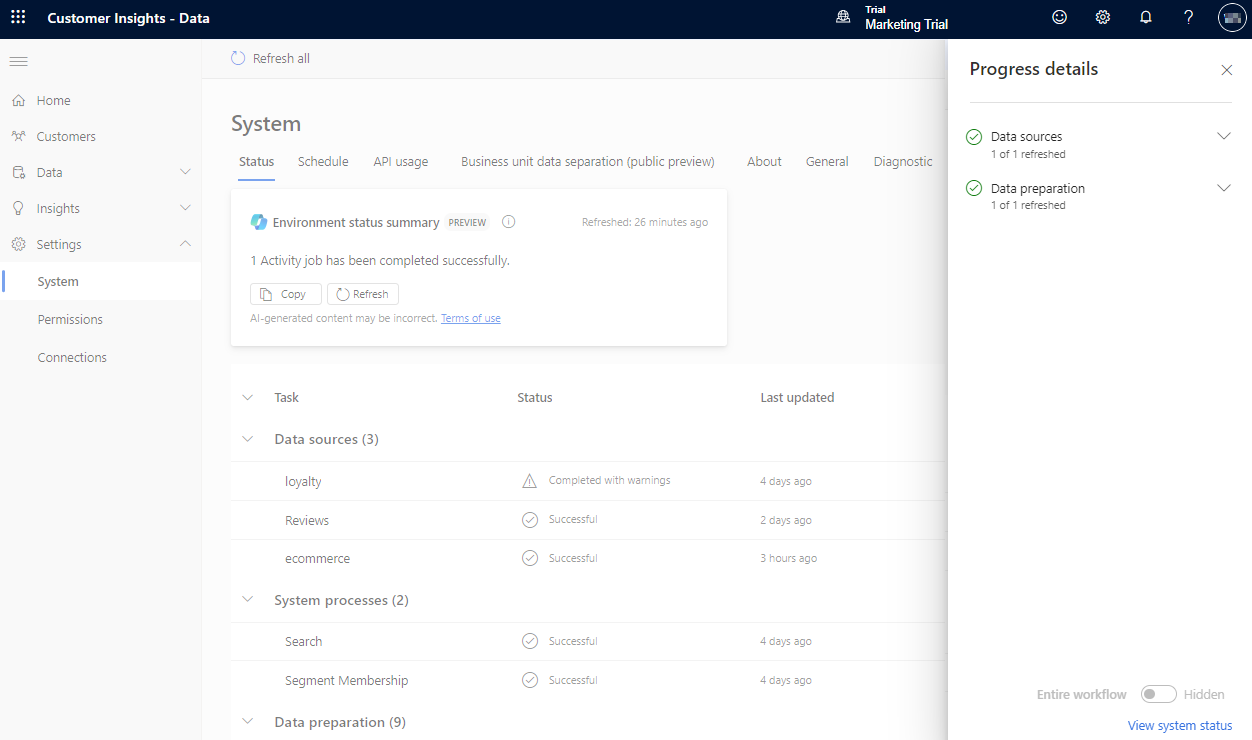
Um Fortschrittsdetails für alle Aufgaben anzuzeigen, wählen Sie Gesamter Workflow.
Statusdefinitionen
Das System verwendet folgende Status für Aufgaben und Prozesse:
| Status | Definition |
|---|---|
| Abgesagt | Die Aufgabe oder der Prozess wurde vom Benutzer abgebrochen, bevor sie oder er abgeschlossen wurde. |
| Fehlerhaft | Bei Aufgabe oder Prozess sind Fehler aufgetreten. |
| Fehler | Aufgabe oder Prozess ist fehlgeschlagen. |
| Nicht begonnen | Die Datenquelle hat noch keine Daten aufgenommen oder die Aufgabe befindet sich noch im Entwurfsmodus. |
| Wird verarbeitet... | Aufgabe oder Prozess wird ausgeführt. |
| Wird aktualisiert | Aufgabe oder Prozess wird ausgeführt. Um diesen Vorgang abzubrechen, wählen Sie Wird aktualisiert und Auftrag abbrechen aus. Wenn Sie die Aktualisierung einer Aufgabe oder eines Prozesses stoppen, wird der letzte Aktualisierungsstatus wiederhergestellt. |
| Übersprungen | Aufgabe oder Prozess wurde übersprungen. Einer oder mehrere der nachgelagerten Prozesse, von denen diese Aufgabe abhängt, sind fehlgeschlagen oder wurden übersprungen. |
| Erfolgreich | Aufgabe oder Prozess wurde erfolgreich abgeschlossen. Gibt bei Datenquellen an, dass die Daten erfolgreich aufgenommen wurden, wenn eine Zeit in der Spalte Aktualisiert angegeben ist. |
| In Warteschlange | Die Verarbeitung wird in die Warteschlange gestellt und beginnt, sobald alle Upstream-Aufgaben und -Prozesse abgeschlossen sind. Weitere Informationen finden Sie unter Prozesse aktualisieren. |
Prozesse aktualisieren
Die Aktualisierung für Aufgaben und Prozesse wird gemäß dem konfigurierten Zeitplan ausgeführt.
| Verarbeiten | Beschreibung |
|---|---|
| Aktivität | Wird manuell ausgeführt (einmalige Aktualisierung). Hängt vom Zusammenführungsprozess ab. Erkenntnisse hängen von der Verarbeitung ab. |
| Analyseverknüpfung | Wird manuell ausgeführt (einmalige Aktualisierung). Hängt von Segmenten ab. |
| Analysevorbereitung | Wird manuell ausgeführt (einmalige Aktualisierung). Hängt von Segmenten ab. |
| Datenvorbereitungsbericht | Benötigt eine Tabelle zum Ausführen. Datenquelltabellen hängen von der Erfassung ab. Angereicherte Tabellen hängen von Anreicherungen ab. Die Tabelle „Kunde“ hängt von der Zusammenführung ab. |
| Datenquellen | Sie hängt von keinem anderen Prozess ab. Der Abgleich hängt vom erfolgreichen Abschluss dieses Prozesses ab. |
| Anreicherungen | Wird manuell ausgeführt (einmalige Aktualisierung). Hängt vom Zusammenführungsprozess ab. |
| Ziele für Exporte | Wird manuell ausgeführt (einmalige Aktualisierung). Hängt von Segmenten ab. |
| Insights | Wird manuell ausgeführt (einmalige Aktualisierung). Hängt von Segmenten ab. |
| Intelligenz | Hängt von der Zusammenführung ab. |
| Abgleichen | Hängt von der Verarbeitung der in der Abgleichdefinition verwendeten Datenquellen ab. |
| Measures | Wird manuell ausgeführt (einmalige Aktualisierung). Hängt vom Zusammenführungsprozess ab. |
| Zusammenführen | Hängt vom Abschluss des Abgleichvorgangs ab. Segmente, Kennzahlen, Anreicherung, Suchen, Aktivitäten, Vorhersagen und Datenaufbereitung hängen vom erfolgreichen Abschluss dieses Prozesses ab. |
| Profile | Wird manuell ausgeführt (einmalige Aktualisierung). Hängt vom Zusammenführungsprozess ab. |
| Search | Wird manuell ausgeführt (einmalige Aktualisierung). Hängt vom Zusammenführungsprozess ab. |
| Segmente | Wird manuell ausgeführt (einmalige Aktualisierung). Hängt vom Zusammenführungsprozess ab. Erkenntnisse hängen von der Verarbeitung ab. |
| System | Hängt vom Abschluss des Abgleichvorgangs ab. Segmente, Kennzahlen, Anreicherung, Suchen, Aktivitäten, Vorhersagen und Datenaufbereitung hängen vom erfolgreichen Abschluss dieses Prozesses ab. |
| User | Wird manuell ausgeführt (einmalige Aktualisierung). Hängt von Tabellen ab. |
Wählen Sie den Status eines Prozesses aus, um die Fortschrittsdetails des gesamten Auftrags anzuzeigen, in dem er sich befand. Die Aktualisierungsprozesse können Ihnen helfen zu verstehen, was Sie tun können, um eine Aufgabe oder einen Prozess mit dem Status Übersprungen oder In Warteschlange zu behandeln.
Zusammenfassung des Umgebungsstatus (Vorschauversion)
[Dieser Artikel ist Teil der Dokumentation zur Vorabversion und kann geändert werden.]
Die Zusammenfassung des Umgebungsstatus soll Ihnen helfen, den Status Ihrer Umgebung basierend auf den geschäftlichen Auswirkungen Ihrer Konfiguration schnell zu verstehen. In der Zusammenfassung werden Aufträge in der folgenden Reihenfolge überprüft:
- Wenn Exporte konfiguriert sind, fasst das System den Exportauftragsstatus zusammen.
- Wenn keine Exporte konfiguriert sind, fasst das System die Segmentauftragsstatus für Segmente zusammen, die für den Kundenkontaktverlauf-Orchestrator konfiguriert sind.
- Wenn Sie für den Kundenkontaktverlauf-Orchestrator keine Segmente konfiguriert haben, fasst das System die Auftragsstatus für Aufträge zusammen, die Daten in Dataverse einpflegen.
- Wenn Sie keine Features konfiguriert haben, die Daten in Dataverse verschieben, überprüft das System den Vereinheitlichungsauftrag (Zusammenführung), um festzustellen, ob Ihre Vereinheitlichung normal ausgeführt wird.
Wichtig
- Dies ist eine Vorschauversion.
- Funktionen in der Vorschauversion sind nicht für den produktiven Einsatz gedacht und können eine eingeschränkte Funktionalität aufweisen. Diese Funktionen stehen vor der offiziellen Veröffentlichung zur Verfügung, damit Kunden frühzeitig Zugriff erhalten und Feedback geben können.
Anforderungen
- Die Einstellung Die von Azure OpenAI unterstützten Copilot-Features aktivieren ist auf Ein festgelegt. Der Standard ist Ein.
- Die Umgebung befindet sich in einer unterstützten Geografie und verwendet eine unterstützte Sprache.
Die Zusammenfassung des Umgebungsstatus anzeigen
Anhand der Zusammenfassung können Sie feststellen, ob Ihre Umgebung normal läuft oder ob ein Problem vorliegt. Wenn das System feststellt, dass einer der Aufträge übersprungen wurde oder fehlgeschlagen ist, zeigt die Zusammenfassung den frühesten Abhängigkeitsbereich für den Auftrag an, sodass Sie wissen, wo Sie zuerst nachforschen müssen, und die Dinge schnell wieder zum Laufen bringen können. Klicken Sie auf den Link, um zum entsprechenden Bereich zu gelangen und das Problem zu untersuchen.
Gehen Sie zu Einstellungen>System.
- Um nach dem übersprungenen oder fehlgeschlagenen Auftrag zu suchen, wählen Sie den Link aus.
- Um die Zusammenfassung in Ihre Zwischenablage zu kopieren, wählen Sie Kopieren aus.
- Um die Zusammenfassung zu aktualisieren, wenn Sie auf den Abschluss eines Auftrags warten, wählen Sie Aktualisierung aus.
- Um Ihr Feedback abzugeben, wählen Sie die Symbole „Daumen nach oben“ oder „Daumen nach unten“ aus.
Internationale Verfügbarkeit
Weitere Informationen zu den unterstützten Sprachen und Regionen finden Sie im Bericht zur internationalen Verfügbarkeit von Copilot.